在多媒体教育、会议演示以及家庭娱乐中,将投影仪与摄像机连接是一个常见的需求。为了确保高质量的视觉体验,了解如何正确连接这两个设备至关重要。本文将为读者...
2025-04-16 25 投影仪
投影仪桌面设置是指将投影仪与电脑或其他设备连接,并进行合适的调整,以便在投影仪屏幕上显示出清晰、准确的影像。本文将为您提供一份简易操作指南,介绍如何进行设备连接和影像调整,帮助您轻松完成投影仪桌面设置。
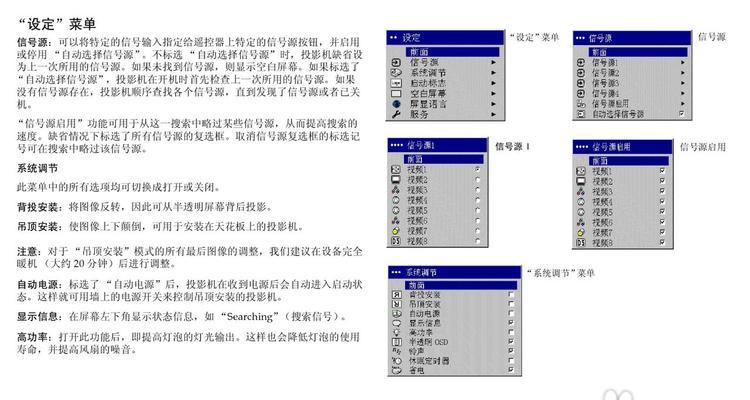
连接投影仪与电脑
1.确保电脑和投影仪都已经开机,并处于正常工作状态。
2.使用VGA、HDMI或其他适配器将电脑的显示端口与投影仪的输入端口连接。

3.确保连接稳固,并检查相关连接线是否损坏。
选择合适的投影模式
1.打开投影仪的菜单或遥控器,找到“投影模式”选项。
2.根据您的需求,选择合适的投影模式,如扩展模式、镜像模式等。

3.打开电脑设置,调整分辨率以适应投影仪。
调整图像尺寸和位置
1.在投影仪菜单中找到“图像尺寸”或“画面设置”选项。
2.使用投影仪遥控器上的方向键,调整图像的大小和位置,确保完整地显示在投影屏幕上。
调整图像亮度和对比度
1.找到投影仪菜单中的“图像调整”或“显示设置”选项。
2.调整亮度和对比度滑块,使图像在投影屏幕上显示得更清晰、亮度适中。
校正投影仪的横纵比
1.找到“纵横比”或“纵横比校正”选项。
2.进入纵横比校正模式,按照屏幕上的指示,调整投影仪的横纵比,使图像不变形。
调整颜色模式和温度
1.打开投影仪菜单,找到“颜色模式”或“图像设置”选项。
2.根据需求,选择合适的颜色模式(如标准、动态、电影等)和温度(如冷色调、暖色调)。
设置投影仪音频输出
1.如果需要通过投影仪播放音频,找到“音频设置”选项。
2.选择音频输出源,如内置扬声器或外部音箱,并调整音量至适宜的水平。
使用遥控器进行设置
1.投影仪的遥控器通常具有调整画面、声音和菜单导航等功能。
2.了解遥控器上各个按钮的功能,并根据需要进行相应的设置调整。
投影仪镜头调焦
1.找到投影仪镜头上的焦距环,逆时针或顺时针旋转来调整焦距。
2.使用投影仪屏幕上的辅助网格或文字,进行准确的对焦调整。
避免投影幕上阴影或遮挡
1.在设置投影仪的位置时,确保其与屏幕之间没有任何遮挡物。
2.避免在投影区域内走动或摆放物品,以防止投影幕上出现阴影或干扰。
考虑环境光和背景色
1.调整投影区域的环境光线,尽量减少室内光源对投影效果的干扰。
2.考虑投影区域的背景色,避免与投影图像产生对比度过高或过低的情况。
定期清洁投影仪和投影屏幕
1.定期清洁投影仪的镜头和散热孔,以保持良好的工作状态。
2.清洁投影屏幕,以去除灰尘和污渍,确保显示效果清晰。
调整音频延迟
1.如果投影仪的音频与视频不同步,找到“音频延迟”或“同步设置”选项。
2.根据实际情况,微调音频延迟,使声音和图像同步。
保存设置和创建预设
1.设置完成后,找到菜单中的“保存”或“创建预设”选项。
2.将当前设置保存为一个预设,以便于日后使用时快速调用。
本文提供了一份简易操作指南,帮助您完成投影仪桌面设置。通过连接投影仪与电脑、选择合适的投影模式、调整图像尺寸和位置、调整亮度和对比度等步骤,您可以获得清晰、准确的投影效果。同时,建议定期清洁设备,并根据实际需求进行个性化的设置。祝您使用愉快!
标签: 投影仪
版权声明:本文内容由互联网用户自发贡献,该文观点仅代表作者本人。本站仅提供信息存储空间服务,不拥有所有权,不承担相关法律责任。如发现本站有涉嫌抄袭侵权/违法违规的内容, 请发送邮件至 3561739510@qq.com 举报,一经查实,本站将立刻删除。
相关文章

在多媒体教育、会议演示以及家庭娱乐中,将投影仪与摄像机连接是一个常见的需求。为了确保高质量的视觉体验,了解如何正确连接这两个设备至关重要。本文将为读者...
2025-04-16 25 投影仪

在现代娱乐科技的浪潮中,电影投影仪作为一种家庭影院的优选设备,正受到越来越多人的青睐。无论是家庭聚会还是个人娱乐,一个带有遥控功能的投影仪,无疑能为您...
2025-04-16 22 投影仪

在现代生活中,投影仪已经成为展示信息、观看电影或进行游戏的重要工具。但有时候,我们可能没有投影布,或处于一种无法使用投影布的环境。在没有投影布的情况下...
2025-04-16 23 投影仪

在现代科技飞速发展的今天,人们对于便利性的需求日益增长。拥有将手机设置成投影仪系统的功能,可以让我们随时随地分享内容,无论是商务演示还是家庭娱乐,都提...
2025-04-16 20 投影仪

极米H1投影仪因其出色的图像质量和便携性受到了许多家庭用户的青睐。不过,在使用过程中,用户可能需要根据实际环境调整画面尺寸来获得最佳观看体验。那么极米...
2025-04-16 23 投影仪

现今,在家庭影院系统中,使用蓝牙连接来控制投影仪的音量已经成为一种方便和流行的方式。本文将详细介绍如何通过蓝牙控制投影仪音量,以及具体的设置步骤。...
2025-04-15 30 投影仪